Huawei P9에서 잠금 화면을 개인화하는 방법에는 여러 가지가 있습니다. 새로운 배경화면이나 애완 동물 사진을 설정하면 잠금 화면에 멋진 사용자 지정 느낌을 줍니다.

배경 화면 변경 외에도 날씨 상자를 활성화 또는 비활성화하고 알림과 동일한 작업을 수행할 수 있습니다. 또한 P9과 함께 제공되는 월페이퍼가 충분하지 않은 경우 언제든지 타사 앱을 얻을 수 있습니다.
휴대전화의 잠금 화면을 변경하는 방법을 확인하세요.
새로운 잠금 화면 배경화면 받기
Huawei P9에는 사용자가 선택할 수 있는 사전 설치된 월페이퍼가 함께 제공됩니다. 물론 라이브러리에서 이미지 중 하나를 잠금 화면으로 쉽게 설정할 수 있습니다. 하지만 그게 다가 아닙니다.
이 Android 스마트폰에는 배경 화면을 임의로 변경할 수 있는 옵션이 있습니다. 어떤 옵션을 선택하든 활성화하는 단계는 다음과 같습니다.
1. 설정으로 바로 가기
아래로 스와이프하여 디스플레이 메뉴로 들어갑니다.
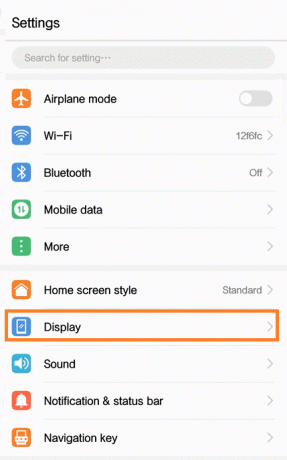
2. 히트 배경화면
디스플레이 메뉴 상단의 배경화면을 탭한 다음 배경화면 설정을 선택합니다.
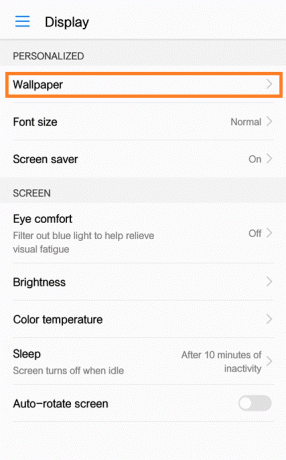
팁: 임의로 배경 화면 변경 옵션은 배경 화면 설정 아래에 있습니다. 옆에 있는 버튼을 눌러 옵션을 켤 수 있습니다.

3. 배경화면 선택
사용 가능한 배경화면을 탐색하고 사용하려는 배경화면을 탭합니다.
4. 조정하기
두 가지 유형의 조정을 할 수 있습니다. 착시 효과를 만들거나 이미지를 축소합니다. 조정 아이콘을 누르고 슬라이더를 왼쪽 또는 오른쪽으로 끕니다.
5. 배경화면 설정
오른쪽 상단의 체크 아이콘을 눌러 배경 화면을 설정하고 잠금 화면을 선택합니다.

추가 팁: 홈 화면의 빈 공간을 누르면 배경화면 메뉴에 더 빠르게 접근할 수 있습니다. 화면이 축소되면 팝업 메뉴에서 배경화면을 선택하세요.
잠금 화면 알림 변경
안전상의 이유로 잠금 화면 알림은 Huawei P9에서 기본적으로 비활성화되어 있을 수 있습니다. 몇 가지 간단한 단계를 거쳐 활성화할 수 있습니다.
1. 설정 앱 실행
홈 화면에서 톱니바퀴 아이콘을 탭하여 설정에 액세스한 다음 알림 및 상태 표시줄을 선택합니다.
2. 액세스 알림 관리
알림을 받을 앱을 선택하고 잠금 화면에 표시 옵션을 활성화합니다.
메모: 지문 잠금이 켜져 있으면 알림이 표시되지 않을 수 있습니다. 이것은 일반적으로 발생하지 않지만 발생하는 경우 지문 잠금을 비활성화하는 방법을 아는 것이 좋습니다.
설정 > 지문 ID > PIN 입력 > 다음 누르기 > 잠금 해제 화면 비활성화
동일한 단계에 따라 설정을 쉽게 되돌릴 수 있습니다.
잠금 화면 날씨 활성화
이 기능은 잠금 화면에 실시간으로 날씨 정보를 표시합니다. 날씨 앱을 항상 확인할 필요가 없기 때문에 편리합니다.
1. 앱 페이지에 액세스
홈 화면에서 앱 페이지로 이동하고 설정을 선택합니다.
2. 잠금 화면 선택
잠금 화면 옵션을 입력하고 날씨 옆의 상자를 선택하여 옵션을 켭니다.
마무리하려고
일부 잠금 화면 변경으로 Huawei P9를 사용자 정의하는 것은 매우 쉽습니다. 기본 배경화면이 마음에 들지 않으면 언제든지 인터넷에서 새 배경화면을 다운로드하거나 타사 앱을 사용할 수 있습니다. 잠금 화면 날씨 기능도 외출하기 전에 무엇을 입을지 결정하는 데 도움이 되는 멋진 추가 기능입니다.




